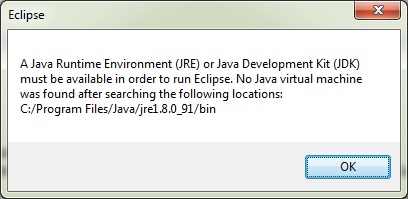
先日、Ecllipseを起動したら上の写真のようなエラーが出ました。
A Java Runtime Environment (JRE) or Java Development Kit (JDK) must be available in order to run Eclipse...
"Eclipseを起動するためにはJREまたはJDKが利用可能でなければならない"
そういえば、別の作業中にJavaをアップデートしたな、ということを思い出し、早速修正。修正方法は以下のとおり。
eclipse.iniファイルを修正
Eclipse自体起動できないので、ファイルエクスプローラから以下の場所へ移動
C:\Program Files\eclipse
移動先のフォルダ内にある"eclipse.ini"ファイルをエディタで開きます。
インストールされているJREまたはJDKのバージョンと同じになるように修正する
eclipse.iniファイル内の以下のように書かれた部分を見つけて、自分のマシンにインストールされているJREまたはJDKのバージョンと同じになるように修正
※Eclipse以外でJavaをアップデートすると整合性がくずれます
私の場合は"C:/Program Files/Java/jre1.8.0_144/bin"と書き換え、ファイルを保存し、再びEclipseを起動してみると、見事、正常に起動しました。
自分のマシンのJava(JRE, JDK)のバージョンを確認する
ファイルエクスプローラで以下の場所に移動すれば、そこにあるフォルダ名からバージョンを確認することができます。
C:/Program Files/Java/
または"ファイル名を指定して実行"欄に"java"と入力し、「Javaについて」をクリックすれば以下の画像のような、バージョンを記載した画面が現れます。
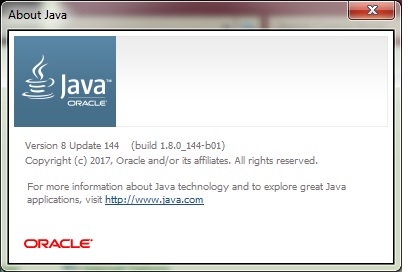
まとめ
Javaは様々なプログラムからアップデートを促されるので、整合性がとれなくなることがしばしばあります。そのときはあわてず、構成ファイルなどを見直してみましょう。
あとはエラーメッセージを良く読みましょう。
例えば、本記事の一枚目の画像で示したエラーメッセージには
No Java virtual machine was found after searching the following locations:
C:/Program Files/Java/jre1.8.0.91/bin
と書かれています。
二行目に書かれたパスが見つからないとのことなので、まずそれを確認しましょう。
私の場合は、新しいJREをインストールした際に、古いバージョンをアンインストールしたので、上に書かれたフォルダが削除されていました。
それが原因でした。
エラーメッセージが英語のときは特に、見た瞬間に読むのを止めてしまいがち(俺だけか?笑)ですが、しっかり読んだほうがいいのは間違いないですね。